win10系统打不开微信小程序怎么办 微信小程序在win10上打开没反应解决方法
更新时间:2023-05-05 13:37:57作者:runxin
在日常使用win10电脑办公时我们也都会用到微信通讯工具来进行交流,而在微信中也有相关的一些小程序方便用户进行操作,然而近日有小伙伴反馈自己win10系统中微信小程序打开没反应了,对此win10系统打不开微信小程序怎么办呢?以下就是有关微信小程序在win10上打开没反应解决方法。
具体方法:
1、在桌面找到微信图标。

2、右键点击微信图标并点击“打开文件所在位置”。
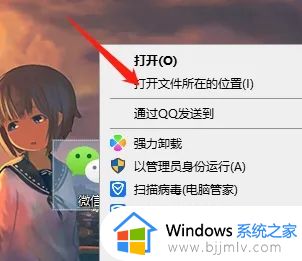
3、找到“WeChatApp.exe",右键点击WeChatApp.exe,点击最下面的属性。
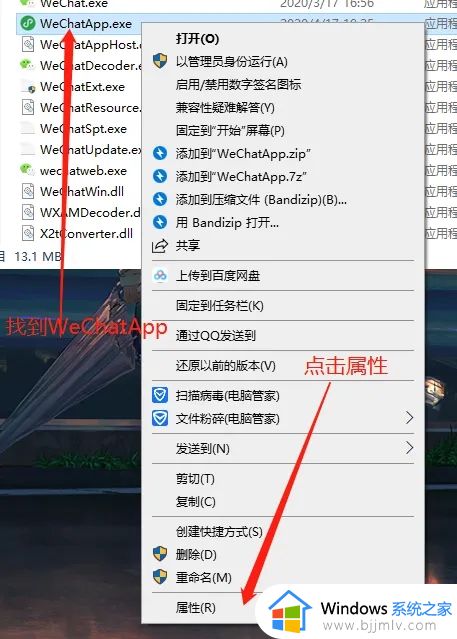
4、在上方找到“兼容性”下方打勾“以兼容模式运行这个程序”;在下方选择“windows8”或者‘’windows7‘’。
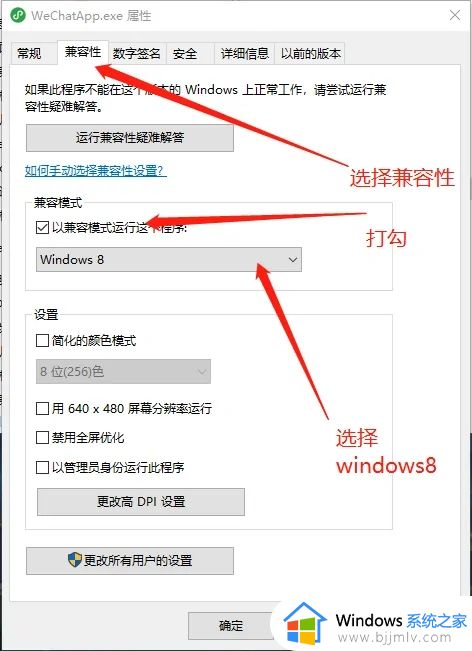
5、最后点击下方的确定即可运行微信PC版小程序。
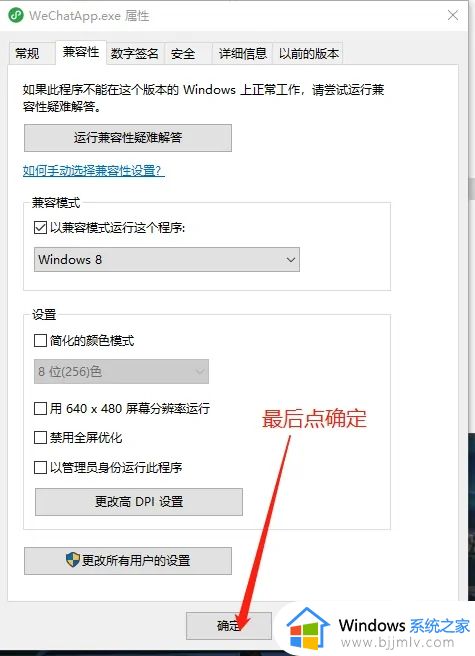
上述就是小编教大家的微信小程序在win10上打开没反应解决方法了,有遇到这种情况的用户可以按照小编的方法来进行解决,希望能够帮助到大家。
win10系统打不开微信小程序怎么办 微信小程序在win10上打开没反应解决方法相关教程
- win10打不开exe安装程序怎么办 win10系统打不开exe的解决方法
- win10程序最小化后打不开怎么办 win10如何处理程序最小化后打不开
- win10系统多开微信教程 win10微信多开怎么弄的
- win10开两个微信设置教程 win10系统怎么开两个微信
- win10程序响应特别慢怎么办 win10打开程序响应很慢如何解决
- win10打开文件选择其它打开方式没反应怎么回事 win10文件打开方式选不了其他应用程序如何处理
- win10打不开exe程序怎么办 win10电脑exe程序无法打开如何处理
- win10程序和功能打不开怎么办 win10应用程序无法打开如何解决
- win10打开程序提示找不到应用程序怎么办 win10电脑程序无法正常启动如何解决
- win10打不开卸载程序怎么办 win10无法卸载程序怎么办
- win10如何看是否激活成功?怎么看win10是否激活状态
- win10怎么调语言设置 win10语言设置教程
- win10如何开启数据执行保护模式 win10怎么打开数据执行保护功能
- windows10怎么改文件属性 win10如何修改文件属性
- win10网络适配器驱动未检测到怎么办 win10未检测网络适配器的驱动程序处理方法
- win10的快速启动关闭设置方法 win10系统的快速启动怎么关闭
热门推荐
win10系统教程推荐
- 1 windows10怎么改名字 如何更改Windows10用户名
- 2 win10如何扩大c盘容量 win10怎么扩大c盘空间
- 3 windows10怎么改壁纸 更改win10桌面背景的步骤
- 4 win10显示扬声器未接入设备怎么办 win10电脑显示扬声器未接入处理方法
- 5 win10新建文件夹不见了怎么办 win10系统新建文件夹没有处理方法
- 6 windows10怎么不让电脑锁屏 win10系统如何彻底关掉自动锁屏
- 7 win10无线投屏搜索不到电视怎么办 win10无线投屏搜索不到电视如何处理
- 8 win10怎么备份磁盘的所有东西?win10如何备份磁盘文件数据
- 9 win10怎么把麦克风声音调大 win10如何把麦克风音量调大
- 10 win10看硬盘信息怎么查询 win10在哪里看硬盘信息
win10系统推荐